Om du kör den senaste versionen av Google Chrome fungerar inte webbsidor med inbäddade Java-applets längre. Detta beror på att NPAPI-plugins som Java inte längre stöds av nyare versioner av Chrome efter version Chrome 41. Använd ett plugin för att få tillgång till Java.
Instruktionerna i den här artikeln gäller Chrome 42 eller senare.
Hur man använder Chrome-tillägget IE Tab
Ett sätt att aktivera Java i en nyare Chrome-webbläsare är att installera Chrome-tillägget IE Tab.
IE Tab-tillägget öppnar sidan du vill se med hjälp av Internet Explorer-motorn inuti Chrome-webbläsaren. Eftersom IE fortfarande stöder Java kommer sidan även att ladda Java-appleten.
- Installera tillägget IE Tab från Chrome Web Store. Sök på IE Tab i sökrutan högst upp till vänster och klicka på IE Tab från sökresultaten. Tryck sedan Lägg till i Chrome.

-
Starta om Chrome-webbläsaren och besök Java-versionstestet. Du kommer troligen att se sidan med felstatus eller en felkod. Klicka IE-fliken i din webbläsarmeny för att öppna fliken igen med det nya tillägget.
Klicka Verifiera Java-version
- Nu visas Java-versionen korrekt.
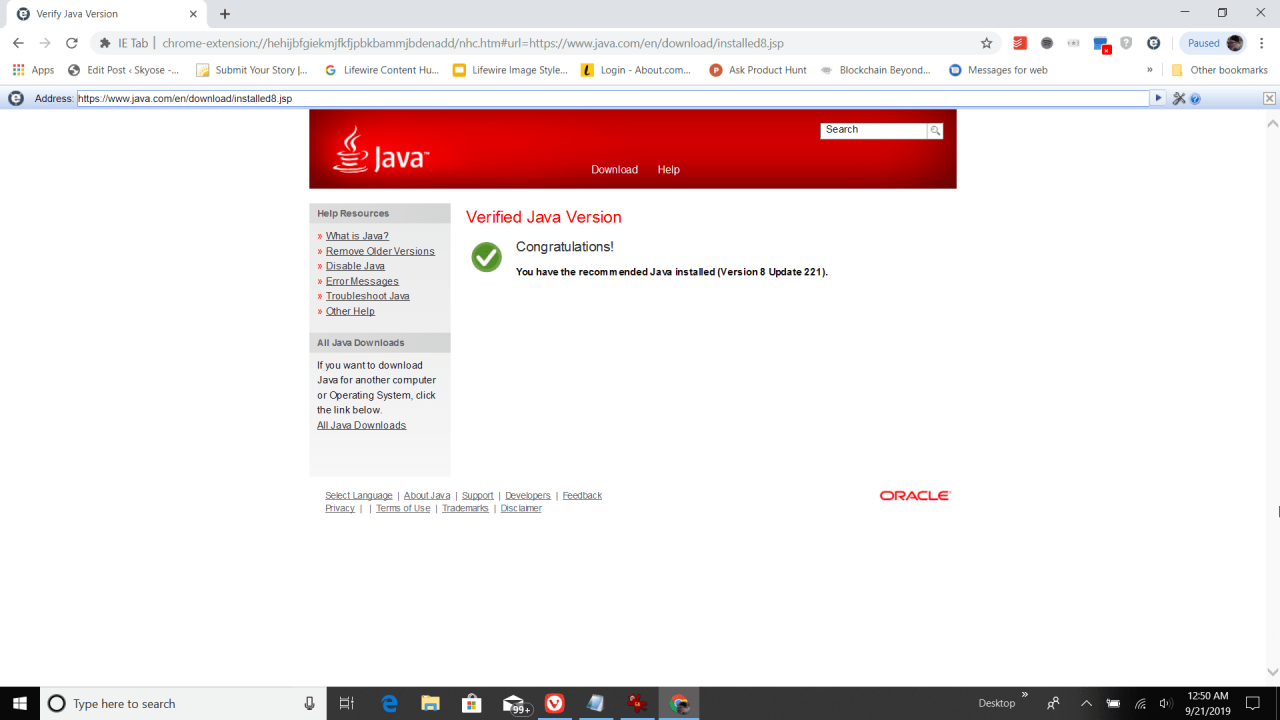
När du besöker testsidan kan du behöva välja länken för att uppgradera din Java-version om du inte har den senaste installerade. Om du behöver uppgradera, starta om Chrome-webbläsaren innan du öppnar testsidan igen.
Hur man använder Chrome-tillägget CheerpJ Applet Runner
CheerpJ-tillägget för Chrome låter dig köra Java-applets inuti Chrome-webbläsaren utan att ens behöva installera Java på ditt system.
Detta Chrome-tillägg för Java applets är särskilt bekvämt eftersom att du inte behöver ladda om webbsidan i en ny flik. Du aktiverar helt enkelt att ladda Java-applets automatiskt och alla applets på sidan körs som vanligt.
Detta tillägg kräver att Javascript är aktiverat i Chrome. För att göra det, gå till Inställningar > Webbplatsinställningar > Javascript och aktivera Webbplatser får använda JavaScript.
-
Installera Chrome-tillägget CheerpJ Applet Runner. Efter installationen visas tillägget som en sköldikon i Chromes verktygsfält.
-
När du besöker en sida med en Java-applet klickar du på CheerpJ-ikonen och väljer sedan Run Applets för att aktivera Java-applets på sidan.
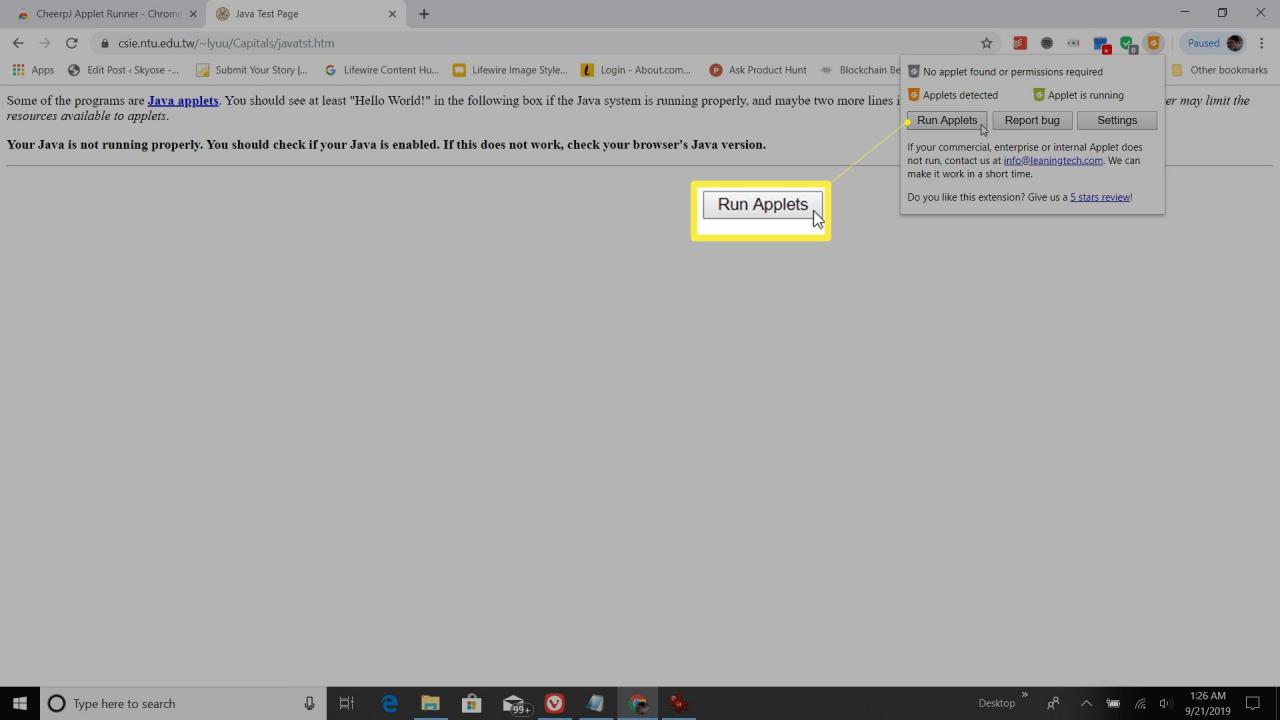
- När du väl har aktiverat funktionen så körs applets i din Chrome-webbläsare som de normalt borde.
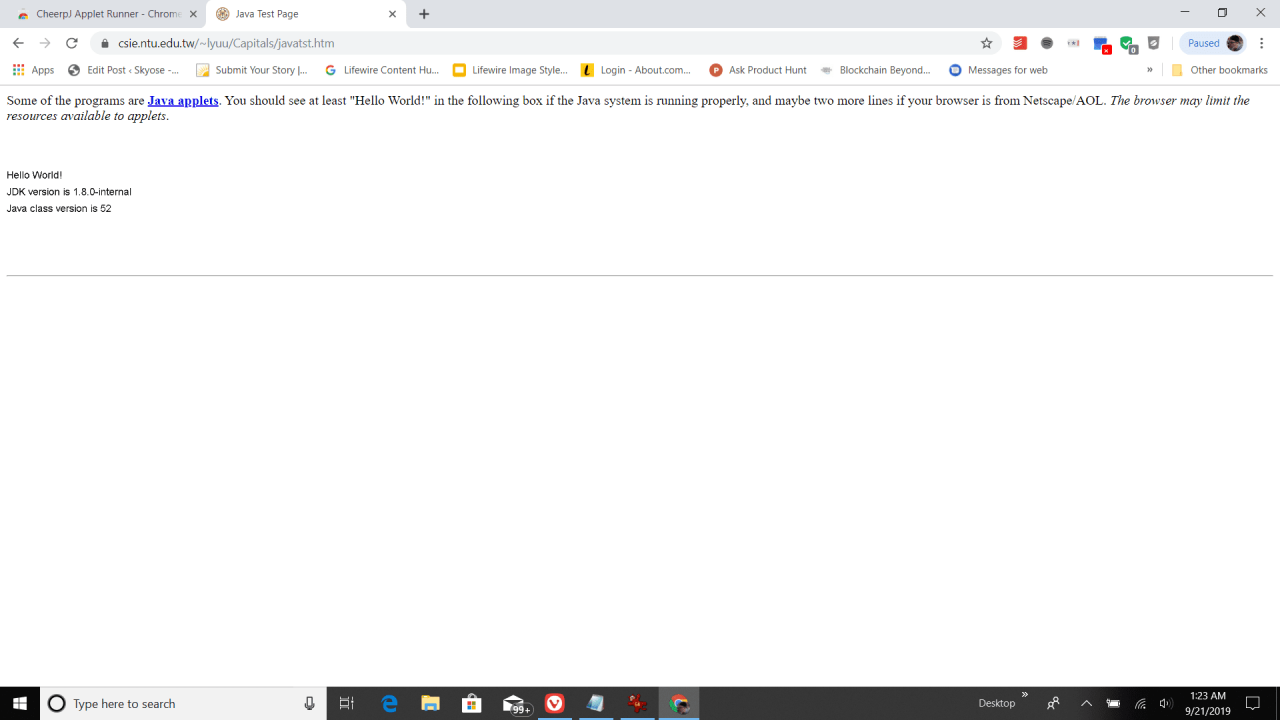
CheerpJ Applet Runner kan ta lite längre tid än andra lösningar när Java-applets laddas, men de borde fungera utan problem.